Microsoft SharePoint: n ja SharePoint Serverin valvontatoiminnon avulla voit seurata käyttäjien toimintaa sivustokokoelman sisältötyypeissä, kuten luetteloissa ja kirjastoissa. Sen tietäminen, ketkä käyttäjät ovat käyttäneet tiettyä sisältöä milloin tahansa, on erittäin tärkeää monien liiketoimintavaatimusten, kuten säädösten noudattamisen ja tietueiden hallinnan, kannalta.
Huomautukset:
-
Vain sivustokokoelman omistajat voivat suorittaa valvontalokiraportteja.
-
Jos Valvontalokiraportit-linkki ei ole käytettävissä Sivuston asetukset -kohdassa, varmista, että sivustokokoelman raportointiominaisuus on aktivoitu.
-
Sivuja (kuten .aspx) ei käsitellä tiedostoina, joten niitä ei voi valvoa SharePoint Servers 2019:ssä tai 2016:ssa.
-
SharePoint SharePoint valvontalokiraportit toimivat eri tavalla kuin perinteiset valvontalokiraportit.
-
SharePoint-järjestelmänvalvojat voivat ladata tietoja suoraan Microsoft 365:n hallintatoimintojen ohjelmointirajapinnasta.
Valitse SharePoint-versiosi jostakin alla olevista välilehdistä:
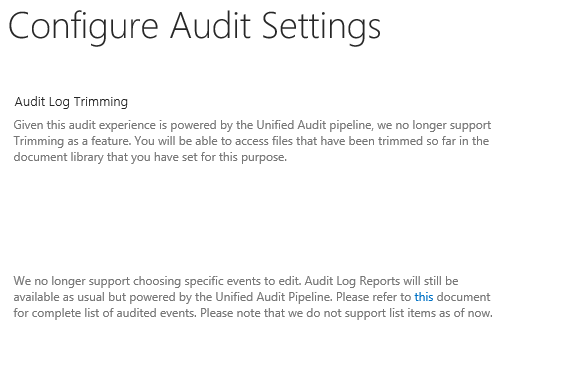
valvonta-asetusten SharePoint muutokset
Microsoft 365 Yhdistetty valvontaloki tukee nyt SharePoint ja OneDrive. Yhdistetyn valvonnan avulla voit käyttää tapahtumalokeja (kuten tarkastella, luoda, muokata, ladata, ladata ja poistaa) sekä jakaa toimintoja, kuten kutsu- ja käyttöoikeuspyyntöjä sekä synkronointitoimintoja. Lisätietoja siitä, mitä yhdistetty valvontalokiin kirjaaminen Microsoft 365 tarjoaa SharePoint, on kohdassa Valvotut toiminnot.
Valvontalokiraportin muutosten yhteenveto:
-
Valvontalokiraporttien rajaaminen ei ole enää ominaisuus, mutta voit silti käyttää tiedostoja, jotka on aiemmin leikattu tähän tarkoitukseen määrittämässäsi tiedostokirjastossa.
-
Valvontalokiraportit eivät enää salli tiettyjen tapahtumien muokkaamista. Valvontalokiraportit ovat edelleen käytettävissä, mutta ne rajoittuvat tietyntyyppisiin tapahtumiin.
-
Mukauta raportteja -kohdassa sijaintiasetus on piilotettu, koska alisivustotasolla määritettyjä raportteja ei enää tueta.
Suorita valvontalokiraportit SharePoint:
-
Valitse Asetukset > Sivuston asetukset. Jos sivuston asetukset eivät ole näkyvissä, valitse Sivuston tiedot ja valitse sitten Näytä kaikki sivuston asetukset. Jotkin sivut saattavat edellyttää Sivuston sisällön valitsemista ja sitten Sivuston asetukset.
-
Jos et ole sivustokokoelman ylimmällä tasolla, valitse Sivustokokoelman hallinta -osassa Siirry ylimmän tason sivustoasetuksiin.
Huomautukset:
-
Sivustokokoelman hallinta -osa ei ole käytettävissä, jos sinulla ei ole tarvittavia käyttöoikeuksia. Sinun on oltava oletusarvoisen sivustokokoelmien järjestelmänvalvojaryhmän tai klusterin järjestelmänvalvojan jäsen.
-
Jos Valvontalokiraportit-linkki ei ole käytettävissä Sivuston asetukset -kohdassa, varmista, että sivustokokoelman raportointiominaisuus on aktivoitu.
-
-
Valitse Sivuston asetukset -sivun Sivustokokoelman hallinta -kohdassa Valvontalokiraportit.
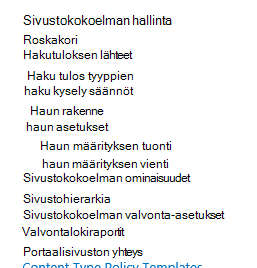
SharePoint Server 2019
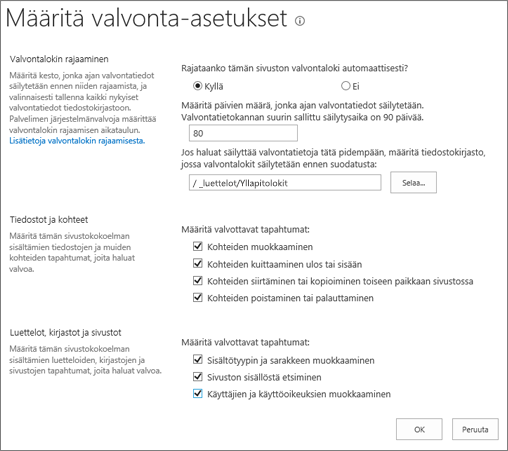
SharePoint Servers 2016 ja 2013
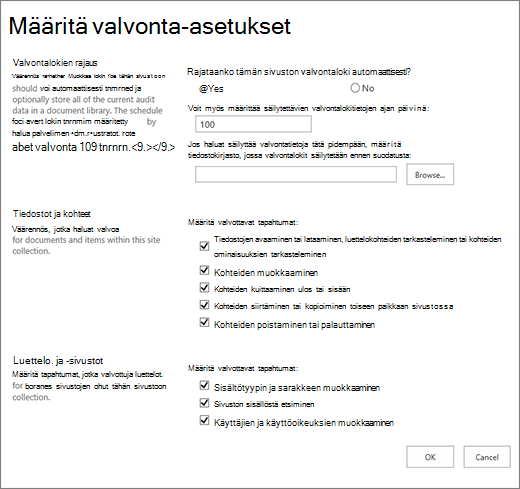
Sivustokokoelman omistajana voit noutaa tietyn käyttäjän tekemien toimien historian ja tietyn päivämääräalueen aikana toteutetut toimet. Voit esimerkiksi määrittää, milloin tiettyä asiakirjaa on muokattu ja kuka käyttäjä on muokannut sitä.
Voit hallita valvontalokin kokoa Valvontalokin rajaaminen -osassa ja määrittää valvottavia tapahtumia Tiedostot ja kohteet ja luettelot, kirjastot ja sivustot - osioissa. Voit myös määrittää kohteiden enimmäissäilytysajan. Kaikki kohteet poistetaan oletusarvoisesti kuukauden lopussa.
Huomautus: Kun useat käyttäjät yhteismuokkaavat tiedostoa, useiden tekijöiden tai muokkaajien tapahtumien valvontaa voi olla vaikea tulkita. Jos asia on ongelmallinen, voit halutessasi rajoittaa muokkausoikeudet mahdollisimman pienelle käyttäjämäärälle.
-
Valitse Asetukset

-
Jos et ole sivustokokoelman ylimmällä tasolla, valitse Sivustokokoelman hallinta -osassa Siirry ylimmän tason sivustoasetuksiin.
Huomautus: Sivustokokoelman hallinta ‑osa ei ole käytettävissä, jos sinulla ei ole tarvittavia käyttöoikeuksia.
-
Valitse Sivuston asetukset -sivun Sivustokokoelman hallinta ‑kohdassa Sivustokokoelman valvonta-asetukset.
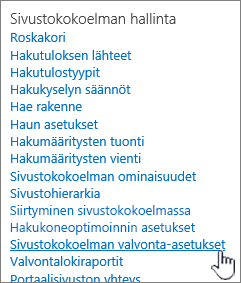
-
Valitse Määritä valvonta-asetukset ‑sivun Valvontalokin rajaaminen -osassa Rajataanko tämän sivuston valvontaloki automaattisesti? -asetukseksi Kyllä.
Huomautukset: SharePoint
-
SharePoint ei tue leikkaamista.
-
Emme enää tue tiettyjen muokattavan tapahtuman valitsemista. Tässä asiakirjassa ontäydellinen luettelo valvotuista tapahtumista.
-
-
Voit myös määrittää, kuinka monta päivää valvontalokin tietoja säilytetään. SharePoint Serverillä ei ole rajoitusta.
Huomautus: Valvontalokitietojen säilyttämisen oletusasetus on nolla päivää. Tämä tarkoittaa, että jos et määritä toista säilytysaikaa, kaikki valvontalokimerkinnät poistetaan kuukauden lopussa. Voit muuttaa tätä asetusta niin, että valvontalokimerkinnät säilytetään pidemmän aikaa. Jos esimerkiksi määrität 30 päivää, syyskuussa luodut valvontalokitiedot poistetaan vasta lokakuun lopussa. Voit säilyttää valvontalokitiedot myös tallentamalla ne valvontalokiraporttiin ennen valvontalokin rajaamista.
-
Voit myös määrittää tiedostokirjaston, jolle valvontalokiraportit tallennetaan ennen valvontalokin rajaamista. Määritä tämä asetus, jos valvontalokin tietoja on pystyttävä käsittelemään valvontalokiraporttien kautta myös valvontalokin rajaamisen jälkeen.
-
Valitse OK.
-
Valitse Asetukset > Sivuston asetukset. Jos sivuston asetukset eivät ole näkyvissä, valitse Sivuston tiedot ja valitse sitten Näytä kaikki sivuston asetukset. Jotkin sivut saattavat edellyttää Sivuston sisällön valitsemista ja sitten Sivuston asetukset.
-
Jos et ole sivustokokoelman ylimmällä tasolla, valitse Sivustokokoelman hallinta -osassa Siirry ylimmän tason sivustoasetuksiin.
Huomautus: Sivustokokoelman hallinta -osa ei ole käytettävissä, jos sinulla ei ole tarvittavia käyttöoikeuksia. Sinun on oltava oletusarvoisen sivustokokoelmien järjestelmänvalvojaryhmän tai klusterin järjestelmänvalvojan jäsen.
-
Valitse Sivuston asetukset -sivun Sivustokokoelman hallinta ‑kohdassa Sivustokokoelman valvonta-asetukset.
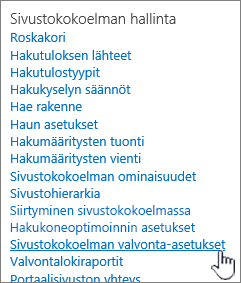
-
Valitse valvottavat tapahtumat Määritä valvonta-asetukset ‑sivun Tiedostot ja kohteet- sekä Luettelot, kirjastot ja sivustokokoelmat -kohdissa ja valitse sitten OK.
Valvottavat tapahtumat määräytyvät valvontatarpeiden mukaan. Esimerkiksi lakisääteisten määräysten noudattaminen edellyttää usein tiettyjen tarkoin määritettyjen tapahtumien valvomista. On suositeltavaa valvoa vain tarpeellisia tapahtumia. Lisäksi tarpeettomat valvontatoiminnot voivat vaikuttaa sivustokokoelmien suorituskykyyn ja muihin näkökohtiin.
Huomautus: SharePoint Server 2013:ssa on suositeltavaa valita tiedostojen avaaminen tai lataaminen, kohteiden tarkasteleminen luetteloissa tai kohteiden ominaisuuksien tarkasteleminen vain, jos se on ehdottoman välttämätöntä. Tämä vaihtoehto aiheuttaa todennäköisesti suuren määrän tapahtumia, mikä voi heikentää sivustokokoelman suorituskykyä ja muita ominaisuuksia.
Valvotut tapahtumat tallennetaan valvontaraportteihin, jotka perustuvat Microsoft Excel 2013 ja jotka ovat käytettävissä Valvontaraportit-sivulla. Voit myös luoda mukautetun raportin, joka sisältää tietyt tapahtumat määritetyltä aikajaksolta, määritetyltä sivustokokoelman alueelta tai tietyn käyttäjän tekeminä. Et voi muokata lokiin kirjattuja tapahtumia, mutta sivustokokoelman järjestelmänvalvojat voivat poistaa kohteita valvontalokeista ja määrittää valvontalokien tietojen automaattisen rajauksen.
Valvontaloki tallentaa seuraavat tiedot valvottaville tapahtumille:
-
sivusto, josta tapahtuma on peräisin
-
kohteen tunnus, tyyppi, nimi ja sijainti
-
tapahtumaan liittyvä käyttäjätunnus
-
tapahtuman tyyppi, päivämäärä, aika ja lähde
-
kohteelle suoritettu toiminto.
Seuraavassa on esimerkki Poistaminen-valvontalokiraportista. Tällä raportilla voit selvittää, kuka on poistanut ja palauttanut tietoja sivustokokoelmassa. Voit lajitella, suodattaa ja analysoida tietoja Excelin toiminnoilla.
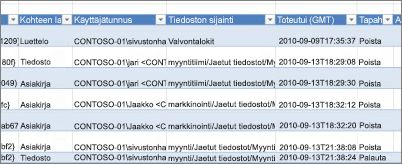
Kun valitset sivustokokoelman valvottavan tapahtuman, raportti tarkastaa sivustokokoelman jokaisen kohteen aina, kun tapahtuma toteutuu. Valvonta voi luoda suuren määrän valvontatapahtumia, mikä voi täyttää kiintolevyn täyttävän suuren valvontalokin, joka vaikuttaa sivustokokoelman suorituskykyyn ja muihin näkökohtiin.
Tärkeää: Jotta valvontaloki ei pääse täyttämään kiintolevyä ja vaarantamaan sivustokokoelman toimintakykyä, suosittelemme käyttämään lokitiedostojen rajausta sellaisissa sivustokokoelmissa, joissa valvottavien tapahtumien määrä on huomattavan suuri.
Voit hallita valvontalokiraportin kokoa määrittämällä sen rajaamaan automaattisesti ja halutessasi arkistoimaan tiedostokirjaston nykyiset valvontalokitiedot ennen tietojen rajaamista. Palvelimen järjestelmänvalvoja määrittää valvontalokin rajaamisen aikataulun keskitetyssä hallinnassa. Oletusarvo on kuukauden loppu.
Voit tarkastella valvontalokiraporttia seuraavasti:
-
Valitse Asetukset

Huomautus: Sivustokokoelman hallinta -osa ei ole käytettävissä, jos sinulla ei ole tarvittavia käyttöoikeuksia. Sinun on oltava oletusarvoisen sivustokokoelmien järjestelmänvalvojaryhmän tai klusterin järjestelmänvalvojan jäsen.
-
Napsauta Sivustokokoelman hallinta -osassa Valvontalokiraportit.
-
Valitse haluamasi raportti Näytä valvontaraportit -sivulla.
-
Kirjoita URL-osoite tai Siirry kirjastoon, johon haluat tallentaa raportin, ja valitse sitten OK.
-
Valitse Toiminto suoritettu onnistuneesti -sivulla napsauttamalla tätä, jos haluat tarkastella tätä raporttia. Jos saat virheilmoituksen, valvontalokeja ei ehkä ollut otettu käyttöön tai näytettäviä tietoja ei ollut.
Huomautukset:
-
Vähintään Excel-versio 2013 on asennettava valvontalokiraporttien tarkastelua varten napsauttamalla Napsauta tätä, jos haluat tarkastella tätä raporttia.
-
Vaihtoehtoisesti, jos tiedostojen avaaminen selaimessa on käytössä kirjastossa, siirry kirjastoon, johon tallensit valvontalokiraportin, osoita valvontalokiraporttia, valitse alanuoli ja valitse sitten Näytä selaimessa.
-
Voit rajata raportit haluamiisi tietoihin Excelin vakio-ominaisuuksilla. Voit analysoida ja tarkastella lokien tietoja esimerkiksi seuraavasti:
-
suodattamalla näkyviin tietyn sivuston valvontalokiraportin
-
suodattamalla näkyviin tietyn aikavälin valvontalokiraportin
-
lajittelemalla valvontalokiraportin
-
tarkistamalla, ketkä käyttäjät ovat päivittäneet sisältöä
-
tarkistamalla, mitä sisältöä on poistettu mutta ei palautettu
-
tarkastelemalla tietyn kohteen käyttöoikeuksiin tehtyjä muutoksia.
Olemme valmiita auttamaan
Päivitetty marraskuussa 2019
Oliko tästä artikkelista apua? Puuttuiko siitä sisältöä? Kerro meille tässä tapauksessa sivun alalaidassa, mitä puuttui tai mitä pidit epäselvänä. Kerro käyttämäsi SharePoint-versio, käyttöjärjestelmä ja selain. Käytämme palautettasi tosiasioiden tarkistamiseen vielä kertaalleen, tietojen lisäämiseen ja tämän artikkelin päivittämiseen.










